Volvo XC90 2010 Early Manuel utilisateur
PDF
Télécharger
Document
VOLVO C30, S40, V50, C70 et XC90 SYSTÈME DE NAVIGATION VOLVO (VNS) GUIDE D'UTILISATION Kdakd8Vg8dgedgVi^dcIE&&&8VcVYV$;gZcX]6I%.'%Eg^ciZY^cHlZYZc!<iZWdg\'%%.!8deng^\]i'%%%"'%%.Kdakd8Vg8dgedgVi^dc ,+ Direction à prendre au prochain point de guidage Type de jonction Destination intermédiaire Nom de la prochaine rue ou route Prochain point de guidage Position enregistrée Symbole d'un établissement - POI (station-service) Temps restant avant la destination Distance restante avant la destination Échelle de la carte G033441 Itinéraire Route actuelle Destination finale Points de repère célèbres Types de routes Couleur La position actuelle du véhicule Autoroutes Vert Partie de l'itinéraire parcourue Routes principales Rouge Point de départ Routes principales secondaires Brun Info trafic Routes normales Gris foncé Anneau extérieur de la boussole - direction vers la destination Routes locales Vert foncé Boussole Texte et symboles à l'écran Secteur à éviter Distance à parcourir jusqu'au prochain point de guidage SYSTÈME DE NAVIGATION VOLVO (VNS) AVEC RTT Le VNS est un système de navigation mis au point par Volvo. Il est spécialement conçu pour vous guider jusqu'à la destination de votre choix et vous fournir des renseignements tout au long de l'itinéraire. RTT1 (Real Time Traffic) est un système d'information mis au point par Volvo, qui peut repérer les routes et les rues où la circulation est perturbée et permettre de choisir d'autres itinéraires pour contourner les zones à problème. Le système comprend des fonctions qui vous permettent d'établir des itinéraires, de rechercher certains points d'intérêt inclus dans un parcours, de mémoriser des destinations spéciales, d'obtenir des renseignements sur la circulation sur le parcours, etc. Le système indique la position actuelle du véhicule et une partie ou l'ensemble de l'itinéraire menant à votre destination, selon les paramètres sélectionnés. Si vous décidez de dévier de l'itinéraire établi par le système, un nouvel itinéraire vers votre destination sera automatiquement calculé. Le système de navigation Volvo contribue également à l'amélioration de l'environnement en vous permettant d'atteindre votre destination rapidement et de suivre l'itinéraire le plus direct. Contrat de licence d'utilisation de la BASE DE DONNÉES NAVTEQ Voir les renseignements à la page voir page 84. 1 En option. Non disponible sur tous les marchés. Table des matières 01 02 03 01 Apprendre à connaître votre système de navigation Le présent manuel...................................... 8 Avant de commencer.................................. 9 Système de navigation, mise à niveau et entretien.................................................... 11 Aperçu du système C30........................... 14 Aperçu du système S40............................ 16 Aperçu du système V50............................ 18 Aperçu du système C70........................... 20 Aperçu du système XC90......................... 22 Commandes du système de navigation. . . 24 Clavier à l'écran........................................ 25 Affichage et directives de guidage vocales.............................................................. 26 Routes non vérifiées et boussole.............. 28 Choix du menu.......................................... 29 2 02 Mode utilisateur Facile 03 Mode utilisateur Avancé Menu principal, menu de raccourci, menu déroulant................................................... 34 Sélections sur menus................................ 36 Spécification d'une destination................ 37 Afficher/Supprimer destination................. 40 Paramètres................................................ 41 Menu principal, menu de raccourci.......... Menu déroulant de la carte....................... Sélections sur menus................................ Spécification d'une destination................ Itinéraire.................................................... Destination suivante.................................. Position actuelle........................................ Info trafic (en option)................................. Paramètres................................................ Simulation du système.............................. 44 47 48 50 55 58 59 60 61 65 Table des matières 04 05 06 04 Info trafic Introduction............................................... Éviter probl. circulation ............................ Sélection d'information............................. Lecture d'information................................ 68 70 71 72 05 Symboles sur la carte 06 Questions et réponses Numéros de route et établissements........ 76 Foire aux questions................................... 82 EULA - Modalités d'utilisation finale......... 84 3 Table des matières 07 07 Index alphabétique Index alphabétique................................... 88 4 Table des matières 5 6 G028780 Le présent manuel.................................................................................... 8 Avant de commencer................................................................................ 9 Système de navigation, mise à niveau et entretien................................. 11 Aperçu du système C30......................................................................... 14 Aperçu du système S40.......................................................................... 16 Aperçu du système V50.......................................................................... 18 Aperçu du système C70......................................................................... 20 Aperçu du système XC90....................................................................... 22 Commandes du système de navigation................................................. 24 Clavier à l'écran...................................................................................... 25 Affichage et directives de guidage vocales............................................ 26 Routes non vérifiées et boussole............................................................ 28 Choix du menu........................................................................................ 29 A P P R E N D R E À C O N N A Î T R E V O T R E S Y S T È M E D E N A V I G ATION 01 01 Apprendre à connaître votre système de navigation Le présent manuel 01 Utilisation du présent manuel Le manuel est divisé en plusieurs chapitres qui décrivent les différentes caractéristiques et fonctions du système de navigation. Une section traitant des questions et des réponses les plus répandues et un index se trouvent à la fin du manuel. Sélections sur menus/Chemins d'accès Les choix du menu sont indiqués en gris dans le présent manuel, par exemple : Spécifier destination Adresse Ville Modifications apportées au manuel Les caractéristiques, les particularités techniques et les illustrations du présent manuel ne sont pas exécutoires. Nous nous réservons le droit d'y apporter des modifications sans préavis. © 2009 Volvo Car Corporation 8 01 Apprendre à connaître votre système de navigation Avant de commencer Introduction Menu carte Off Il est possible d'utiliser le système VNS même si aucune destination n'a été sélectionnée. Une fois le système activé, le menu principal apparaîtra brièvement à l'écran avant d'entrer en mode carte. Une carte indiquant la position actuelle du véhicule sera ensuite affichée. 1. Utiliser la navigation control pour aller à Éteindre. L'itinéraire actuel du véhicule apparaîtra à l'écran et la position du véhicule sera indiquée par une flèche bleue sur la carte. Le contenu du système peut varier selon l'état. Il est également possible qu'on ne puisse pas accéder à certains choix de menu en raison de problèmes techniques. • Appuyer sur BACK pour afficher le menu principal. • Appuyer sur ENTER pour activer le menu de raccourci. • Appuyer sur la navigation control pour activer le mode de défilement de la carte, pour visualiser, par exemple, des parties de la carte qui se trouvent à l'extérieur de l'écran. Démarrage Le fait d'appuyer sur ENTER dans ce mode a pour effet d'activer le menu déroulant de la carte, voir page 34. Marche/Arrêt Marche Le système se met en marche et affiche un message à l'écran que vous devez confirmer en appuyant sur ENTER après avoir sélectionné Easy mode ou Advanced mode. Le commutateur d'allumage doit être en position I ou II pour être en mesure de faire fonctionner le système (voir le manuel du propriétaire du véhicule). • Appuyer sur ENTER ou BACK. 01 2. Appuyer sur ENTER (appuyer sur BACK pour aller au menu principal avant d'éteindre le système). L'écran rentre automatiquement dans le tableau de bord. REMARQUE On peut utiliser le système même si le moteur est éteint. Il doit être éteint lorsque vous ne l'utilisez pas afin d'éviter d'épuiser la batterie. Paramètres Le système comprend des paramètres par défaut, il utilise toutefois les derniers paramètres sélectionnés lorsqu'il est mis en marche. Si un paramètre est modifié et vous désirez revenir au paramètre par défaut, seule la fonction actuellement sélectionnée sera touchée. Aucune fonction de réinitialisation ne permet de revenir aux paramètres par défaut. L'écran glissera automatiquement du tableau de bord. Le système peut prendre plusieurs secondes pour être en mesure de déterminer la position et la direction d'un véhicule. `` 9 01 Apprendre à connaître votre système de navigation 01 Avant de commencer Mode Facile/Avancé Démo (guidage simulé) Lorsqu'on met le système de navigation en marche, on peut sélectionner le mode utilisateur désiré. Le système de navigation possède une fonction qui montre les directives de guidage jusqu'à destination. Veuillez toutefois noter que la fonction de démonstration pourra être utilisée uniquement lorsque le véhicule est immobilisé. • Facile Seuls les principaux menus sont accessibles dans ce mode et on peut les utiliser tout simplement pour obtenir des indications sur la route à suivre pour se rendre du point A au point B. • Avancé Ce mode rend tous les paramètres et les fonctions accessibles. Passage d'un mode à l'autre Le passage d'un mode à l'autre peut se faire sous Paramètres. REMARQUE Les paramètres sélectionnés en mode Facile ne sont pas utilisés si le système est en mode Avancé et vice versa. Les paramètres sont sauvegardés dans le mode dans lequel ils ont été sélectionnés. 10 Cette fonction est offerte uniquement lorsque le VNS est en mode avancé, voir le démo à la page 65. 01 Apprendre à connaître votre système de navigation Système de navigation, mise à niveau et entretien Contenu de l'unité principale Tous les renseignements cartographiques sont enregistrés sur le disque dur de l'unité principale. Il n'y a aucun DVD dans l'unité lorsqu'il est livré. Les DVD sont utilisés pour les mises à jour du système ou des renseignements cartographiques, voir les directives sur la couverture du DVD. De nouveaux DVD contenant de nouveaux renseignements ainsi que des renseignements à jour sont produits régulièrement. Vous pouvez vous procurer les plus récents DVD auprès d'un concessionnaire Volvo. Volvo n'assume aucune responsabilité quant à l'exactitude ou à l'intégralité des données, des cartes ou du guidage d'acheminement présentés par le système de navigation. REMARQUE Le lecteur DVD de l'unité principale est destiné uniquement aux DVD Volvo. Mise à niveau avec un DVD REMARQUE Veuillez noter qu'une mise à jour peut prendre jusqu'à 90 minutes. S'assurer que la batterie du véhicule est suffisamment chargée avant de commencer. Si le DVD contient du nouveau logiciel de système en plus de données cartographiques, le système commencera par exécuter l'installation du logiciel. Le véhicule peut rouler pendant la mise à niveau du système, mais le VNS ne peut être utilisé tant que l'opération n'est pas terminée. 5. Une fois la mise à jour terminée, il faut laisser le DVD qui renferme les renseignements les plus récents dans le lecteur DVD du système. Si vous avez utilisé plus d'un disque, insérer le disque 1. Si vous enlevez le disque du lecteur, le système de navigation cessera de fonctionner. Lorsqu'on met le système hors tension pendant qu'une mise à niveau est en cours, celleci reprend dès qu'on remet le système sous tension. Dans certains cas, la mise à jour des données cartographiques ajoute des fonctions au système. Pour effectuer une mise à niveau : L'écran de démarrage du VNS s'affiche lorsque la mise à jour est terminée. 1. Mettre le système de navigation en marche. Soin des DVD 2. Retirer tout DVD qui se trouverait déjà dans le lecteur du système. 3. Insérer le DVD qui contient les renseignements à jour. S'il y a plus d'un disque, les insérer en ordre croissant (selon le numéro). 4. Le système procédera automatiquement à la mise à jour. Des renseignements seront affichés à l'écran afin d'indiquer la progression de la mise à jour. 01 • Lorsque vous changez de disque, assurezvous de garder les DVD exempts d'huile, de graisse ou de toute autre impureté. • Les disques ne doivent pas être exposés à l'humidité. • Les disques doivent être placés dans leurs boîtiers lorsque vous ne les utilisez pas. Éviter de placer les disques dans un endroit très chaud, à la lumière directe ou dans un endroit poussiéreux. `` 11 01 Apprendre à connaître votre système de navigation 01 Système de navigation, mise à niveau et entretien Entretien de l'écran Nettoyez l'écran avec un linge doux et antistatique ou avec un essuie-tout humecté d'eau et un produit de nettoyage pour vitres doux. N'utilisez jamais de solvant à base de pétrole ou de substance abrasive pour nettoyer l'écran. 12 01 Apprendre à connaître votre système de navigation Système de navigation, mise à niveau et entretien 01 13 01 Apprendre à connaître votre système de navigation Aperçu du système C30 G019631 01 14 01 Apprendre à connaître votre système de navigation Aperçu du système C30 Unité principale L'unité principale comprend un disque dur, un lecteur DVD (uniquement pour les disques de données cartographiques), un récepteur GPS (système mondial de localisation) intégré et un récepteur TMC (canaux d'info routière) . L'unité principale : • • Calcule la position du véhicule; • • • • Traite l'info trafic Calcule l'itinéraire à suivre pour se rendre à la destination sélectionnée; Fournit des directives de guidage vocales Mémorise des données cartographiques; Utilise le lecteur DVD pour mettre les données cartographiques à jour et le logiciel du système à niveau. ment la bonne fréquence et la réception est assurée par l'antenne FM de la chaîne audio. 01 Port IR pour la télécommande Voir à la page24. La zone couverte par le système est constamment élargie, ce qui rend les mises à jour occasionnelles nécessaires, voir page 11. Le système reçoit et présente toujours les renseignements liés à l'info trafic, qu'il soit en mode Easy ou Advanced. voir page 68 pour de plus amples renseignements. Haut-parleurs Le son provenant du système de navigation est diffusé par les haut-parleurs avant de la chaîne audio. Commande de navigation Voir à la page24. Récepteur GPS Le système de navigation utilise les signaux GPS, l'indicateur de vitesse du véhicule et un gyroscope pour déterminer la position et la direction du véhicule. Info trafic - TMC (en option)1 TMC est un système de codage normalisé pour la transmission de renseignements sur la circulation. Le récepteur syntonise automatique- Écran L'écran affiche les cartes et fournit des renseignements détaillés sur les intersections, les distances, etc. Voir la page 11 pour de plus amples renseignements sur l'entretien de l'écran. 1 N'est pas disponible sur tous les marchés. 15 01 Apprendre à connaître votre système de navigation Aperçu du système S40 G019632 01 16 01 Apprendre à connaître votre système de navigation Aperçu du système S40 Unité principale L'unité principale comprend un disque dur, un lecteur DVD (uniquement pour les disques de données cartographiques), un récepteur GPS (système mondial de localisation) intégré et un récepteur TMC (canaux d'info routière) . L'unité principale : • • Calcule la position du véhicule; • • • • Traite l'info trafic Calcule l'itinéraire à suivre pour se rendre à la destination sélectionnée; Fournit des directives de guidage vocales Mémorise des données cartographiques; Utilise le lecteur DVD pour mettre les données cartographiques à jour et le logiciel du système à niveau. ment la bonne fréquence et la réception est assurée par l'antenne FM de la chaîne audio. 01 Port IR pour la télécommande Voir à la page24. La zone couverte par le système est constamment élargie, ce qui rend les mises à jour occasionnelles nécessaires, voir page 11. Le système reçoit et présente toujours les renseignements liés à l'info trafic, qu'il soit en mode Easy ou Advanced. voir page 68 pour de plus amples renseignements. Haut-parleurs Le son provenant du système de navigation est diffusé par les haut-parleurs avant de la chaîne audio. Commande de navigation Voir à la page24. Récepteur GPS Le système de navigation utilise les signaux GPS, l'indicateur de vitesse du véhicule et un gyroscope pour déterminer la position et la direction du véhicule. Info trafic - TMC (en option)1 TMC est un système de codage normalisé pour la transmission de renseignements sur la circulation. Le récepteur syntonise automatique- Écran L'écran affiche les cartes et fournit des renseignements détaillés sur les intersections, les distances, etc. Voir la page 11 pour de plus amples renseignements sur l'entretien de l'écran. 1 N'est pas disponible sur tous les marchés. 17 01 Apprendre à connaître votre système de navigation 01 Aperçu du système V50 2 3 4 1 G019633 5 18 01 Apprendre à connaître votre système de navigation Aperçu du système V50 Unité principale L'unité principale comprend un disque dur, un lecteur DVD (uniquement pour les disques de données cartographiques), un récepteur GPS (système mondial de localisation) intégré et un récepteur TMC (canaux d'info routière) . L'unité principale : • • Calcule la position du véhicule; • • • • Traite l'info trafic Calcule l'itinéraire à suivre pour se rendre à la destination sélectionnée; Fournit des directives de guidage vocales Mémorise des données cartographiques; Utilise le lecteur DVD pour mettre les données cartographiques à jour et le logiciel du système à niveau. ment la bonne fréquence et la réception est assurée par l'antenne FM de la chaîne audio. 01 Port IR pour la télécommande Voir à la page 24. La zone couverte par le système est constamment élargie, ce qui rend les mises à jour occasionnelles nécessaires, voir page 11. Le système reçoit et présente toujours les renseignements liés à l'info trafic, qu'il soit en mode Easy ou Advanced. voir page 68 pour de plus amples renseignements. Haut-parleurs Le son provenant du système de navigation est diffusé par les haut-parleurs avant de la chaîne audio. Commande de navigation Voir à la page 24. Récepteur GPS Le système de navigation utilise les signaux GPS, l'indicateur de vitesse du véhicule et un gyroscope pour déterminer la position et la direction du véhicule. Info trafic - TMC (en option)1 TMC est un système de codage normalisé pour la transmission de renseignements sur la circulation. Le récepteur syntonise automatique- Écran L'écran affiche les cartes et fournit des renseignements détaillés sur les intersections, les distances, etc. Voir la page 11 pour de plus amples renseignements sur l'entretien de l'écran. 1 N'est pas disponible sur tous les marchés. 19 01 Apprendre à connaître votre système de navigation 01 Aperçu du système C70 2 3 4 1 5 * 20 01 Apprendre à connaître votre système de navigation Aperçu du système C70 Unité principale L'unité principale comprend un disque dur, un lecteur DVD (uniquement pour les disques de données cartographiques), un récepteur GPS (système mondial de localisation) intégré et un récepteur TMC (canaux d'info routière) . L'unité principale : • • Calcule la position du véhicule; • • • • Traite l'info trafic Calcule l'itinéraire à suivre pour se rendre à la destination sélectionnée; Fournit des directives de guidage vocales Mémorise des données cartographiques; Utilise le lecteur DVD pour mettre les données cartographiques à jour et le logiciel du système à niveau. ment la bonne fréquence et la réception est assurée par l'antenne FM de la chaîne audio. 01 Port IR pour la télécommande Voir à la page 24. La zone couverte par le système est constamment élargie, ce qui rend les mises à jour occasionnelles nécessaires, voir page 11. Le système reçoit et présente toujours les renseignements liés à l'info trafic, qu'il soit en mode Easy ou Advanced. voir page 68 pour de plus amples renseignements. Haut-parleurs Le son provenant du système de navigation est diffusé par les haut-parleurs avant de la chaîne audio. Commande de navigation Voir à la page 24. Récepteur GPS Le système de navigation utilise les signaux GPS, l'indicateur de vitesse du véhicule et un gyroscope pour déterminer la position et la direction du véhicule. Info trafic - TMC (en option)1 TMC est un système de codage normalisé pour la transmission de renseignements sur la circulation. Le récepteur syntonise automatique- Écran L'écran affiche les cartes et fournit des renseignements détaillés sur les intersections, les distances, etc. Voir la page 11 pour de plus amples renseignements sur l'entretien de l'écran. 1 N'est pas disponible sur tous les marchés. 21 01 Apprendre à connaître votre système de navigation 01 Aperçu du système XC90 * 22 01 Apprendre à connaître votre système de navigation Aperçu du système XC90 Unité principale L'unité principale comprend un disque dur, un lecteur DVD (uniquement pour les disques de données cartographiques), un récepteur GPS (système mondial de localisation) intégré et un récepteur TMC (canaux d'info routière) . L'unité principale : • • Calcule la position du véhicule; • • • • Traite l'info trafic Calcule l'itinéraire à suivre pour se rendre à la destination sélectionnée; Fournit des directives de guidage vocales Mémorise des données cartographiques; Utilise le lecteur DVD pour mettre les données cartographiques à jour et le logiciel du système à niveau. 01 ment la bonne fréquence et la réception est assurée par l'antenne FM de la chaîne audio. La zone couverte par le système est constamment élargie, ce qui rend les mises à jour occasionnelles nécessaires, voir page 11. Le système reçoit et présente toujours les renseignements liés à l'info trafic, qu'il soit en mode Easy ou Advanced. voir page 68 pour de plus amples renseignements. Haut-parleurs Le son provenant du système de navigation est diffusé par les haut-parleurs avant de la chaîne audio. Commande de navigation Voir à la page 24. Récepteur GPS Le système de navigation utilise les signaux GPS, l'indicateur de vitesse du véhicule et un gyroscope pour déterminer la position et la direction du véhicule. Info trafic - TMC (en option)1 TMC est un système de codage normalisé pour la transmission de renseignements sur la circulation. Le récepteur syntonise automatique- Écran L'écran affiche les cartes et fournit des renseignements détaillés sur les intersections, les distances, etc. Voir la page 11 pour de plus amples renseignements sur l'entretien de l'écran. Port IR pour la télécommande Voir à la page 24. 1 N'est pas disponible sur tous les marchés. 23 01 Apprendre à connaître votre système de navigation 01 Commandes du système de navigation Emplacement de la commande de navigation et du port IR Commande de navigation / télécommande REMARQUE La conception de la commande de navigation peut varier d'un modèle à l'autre. G019916 « Ne pas déranger » On peut faire fonctionner le système de navigation à l'aide de la commande de navigation sur le volant ou de la télécommande. La commande de navigation est située à droite, en arrière du volant. Diriger la télécommande vers le port IR situé sur l'écran (seul le modèle XC90 est équipé d'un port IR sur la chaîne audio, tel qu'indiqué ci-dessus). REMARQUE La télécommande fonctionne avec des piles AAA ou R03. Vérifier les piles de la télécommande si celle-ci ne fonctionne pas. 24 La commande de navigation et la télécommande ont les mêmes fonctions. Chacune vous permet de parcourir les menus, de faire des choix et de définir des paramètres. Utiliser la navigation control pour se déplacer parmi les différentes options de menu ou déplacer les réticules sur la carte. On peut utiliser les boutons , , et sur la télécommande dans le même but. ENTER - Confirme ou active des sélections. BACK - Appuyer sur cette touche pour retourner au menu précédent ou pour annuler une sélection. Dans certains cas, le système a besoin de quelques secondes supplémentaires pour calculer un itinéraire. Un symbole apparaîtra à l'écran pendant le calcul de l'itinéraire. REMARQUE Lorsque le symbole de calcul de l'itinéraire apparaît à l'écran, le système de navigation ne peut accepter aucune commande de la commande de navigation ou des boutons ENTER ou BACK. 01 Apprendre à connaître votre système de navigation Clavier à l'écran Entrée de lettres et sélection de choix La barre de défilement située à droite de l'écran indique que la liste contient plus de trois noms. G033459 Le chiffre apparaissant à l'écran indique le nombre de noms sur la liste. Le clavier à l'écran est utilisé dans de nombreux menus pour sélectionner des renseignements précis comme les points d'intérêt, un état, une ville, une adresse municipale, un code postal, etc. • Sélectionner les lettres à l'aide de la commande de navigation et appuyer sur ENTER. Lorsqu'il n'y a aucun autre choix, le nom complet apparaîtra automatiquement à l'écran. La liste au bas de l'écran montre les trois premiers choix qu'il est possible de faire avec les lettres entrées. 1. Vous pouvez également aller directement à la liste de noms en appuyant sur . 2. Sélectionner un nom et appuyer sur ENTER. • Appuyer sur BACK pour quitter la liste de noms. • Vous pouvez également appuyer sur BACK pour effacer une lettre à la fois 01 rant NEwmarket, puisque tous les choix qui contiennent un certain nombre de mots séparés par des espaces sont inclus dans la recherche. Recherches générales Des recherches peuvent être effectuées à n'importe quel moment et fonctionnent toujours de la même façon, peu importe où vous êtes dans le menu lorsqu'une destination est sélectionnée. Si on appuie sur ENTER alors qu'on entre des caractères, cela permet d'afficher toutes les combinaisons possibles pour les choix correspondants : Ville, Rue, Établissements, etc. Par exemple, si vous cherchez Newark Airport, tous les choix contenant le mot Newark apparaîtront à l'écran une fois que les lettres NE auront été entrées. Au fur et à mesure que la recherche se précise, il y a moins de choix qui apparaîtront à l'écran, ce qui facilite la sélection. Dans le cas d'une recherche commençant par NE, le système affichera également « restau- 25 01 Apprendre à connaître votre système de navigation 01 26 Affichage et directives de guidage vocales 01 Apprendre à connaître votre système de navigation Affichage et directives de guidage vocales Aspect du contenu d'écran Guidage vocal Le contenu d'écran est déterminé par des facteurs tels que l'emplacement géographique et les paramètres, par exemple l'échelle de la carte, les symboles qui doivent s'afficher, etc. Une fois qu'une destination a été sélectionnée et que les directives de guidage sont données, un message vocal vous indiquera le chemin à prendre ainsi que la distance à parcourir au fur et à mesure que vous approchez d'une intersection, d'une sortie, etc. Une carte détaillée de l'intersection apparaîtra également à l'écran. Le message sera répété au fur et à mesure que vous vous approchez de l'intersection. Vous trouverez une explication des messages, des signes et des symboles pouvant apparaître à l'écran à l'intérieur de la couverture avant du présent manuel. Sur une autoroute. Les points d'intérêt situés le long d'une autoroute apparaîtront à l'écran. Cette fonction est disponible même si aucune destination n'a été sélectionnée. Une liste déroulante à droite indique qu'il existe d'autres choix. Carte détaillée indiquant les intersections. L'écran affichera les voies sur la route afin de vous aider à choisir la bonne voie à l'intersection suivante. Cette fonction est disponible uniquement sur les principales routes Le système fournit également des directives de guidage vocales. Deux cartes ont été sélectionnées dans P aramètres. Les deux sections de l'écran affichent la même carte selon différentes échelles, voir la page 38 pour de plus amples renseignements. Mode défilement de la carte. 01 REMARQUE Les postes de péage sont illustrés sur la carte, mais il est impossible de les rechercher en tant que points d'intérêt. La rangée du haut dans l'écran montre la distance jusqu'à la prochaine sortie ou au prochain virage, et le nom de la sortie. La ligne suivante fournit des renseignements sur la signalisation routière. Si le numéro de la route ou de la sortie ou le nom de la sortie est disponible, ces renseignements seront également affichés à l'écran. La position du véhicule s'affiche au bas de l'écran. Postes de péage Lorsque vous circulez sur une route à péage, le système vous informe verbalement de l'approche d'un poste de péage. Le message ne se fait entendre que si vous avez sélectionné une destination. 27 01 Apprendre à connaître votre système de navigation 01 Routes non vérifiées et boussole Routes non vérifiées Il se peut que quelques routes du système ne soient pas vérifiées. Par conséquent, les renseignements donnés sur la signalisation, les rues à sens unique, les virages à gauche, etc., peuvent être inexacts. Les flèches d'un itinéraire qui comprend des routes non vérifiées seront grises au lieu de jaunes. Le système fournit des renseignements lorsqu'une route non vérifiée est ajoutée à l'itinéraire et lorsque le véhicule emprunte l'une de ces routes. AVERTISSEMENT Faites toujours preuve de discernement lorsque vous suivez les indications du système de navigation et ne suivez aucune indication qui vous semble erronée. Ne jamais utiliser le système de navigation ou tout autre dispositif de votre véhicule qui pourrait vous empêcher de conduire de façon sécuritaire. L'inattention peut causer de graves accidents. Réglez ou modifiez le système de navigation uniquement lorsque le véhicule est garé. Soyez attentif aux conditions de circulation. Respectez toujours les règlements sur la circulation pertinents. 28 Boussole La boussole peut être affichée de deux façons : - le nord toujours dans le haut de l'écran. - la direction actuelle du véhicule vers le haut de l'écran. Le point rouge de l'aiguille de la boussole pointe vers le nord de la carte. La flèche grise à l'extérieur de la boussole indique la destination. Aller à Options carte sous Paramètres pour modifier la manière dont la boussole sera affichée à l'écran ou pour la cacher. 01 Apprendre à connaître votre système de navigation Choix du menu Menus sur deux niveaux - Mode Facile Spécifier destination Voix du guidage Volume du guidage Adresse Langue Établissements Couleur 20 dernières Affichage carte Point sur carte Unité de longueur 01 Menus sur deux niveaux - Mode Avancé Spécifier destination Adresse Établissements Positions enregist. 20 dernières Afficher destination Mode utilisateur Voyage retour Supprimer destination Éteindre Paramètres Pour des renseignements sur les options de menu dans le mode Facile, voir page 36. Point sur carte Latitude/longitude Itinéraire Lancer guidage Ajouter à itinéraire Options itinéraire Vider itinéraire Destination suivante Position actuelle `` 29 01 Apprendre à connaître votre système de navigation 01 Choix du menu Paramètres Info trafic Options itinéraire Options carte Options guidage Options système Début démo Éteindre Pour des renseignements sur les options de menu dans le mode Avancé, voir page 48. 30 01 Apprendre à connaître votre système de navigation 01 31 32 G029194 Menu principal, menu de raccourci, menu déroulant............................. 34 Sélections sur menus.............................................................................. 36 Spécification d'une destination............................................................... 37 Afficher/Supprimer destination............................................................... 40 Paramètres.............................................................................................. 41 MODE UTILISATEUR FACILE 02 02 Mode utilisateur Facile Menu principal, menu de raccourci, menu déroulant Introduction 02 Info trafic (en option)2 Menu de raccourci Le système de navigation démarre en mode utilisateur Facile. Les menus les plus importants sont accessibles dans ce mode, ce qui facilite les choses si on effectue peu souvent des changements dans Paramètres. G029190 Ce menu contient des icônes permettant de modifier rapidement les paramètres. • Appuyer sur ENTER en mode carte et sélectionner un sous-menu à l'aide de ou . Le système reçoit et présente toujours les renseignements liés à l'info trafic, qu'il soit en mode Easy ou Advanced. voir page 68 pour de plus amples renseignements. Menu déroulant Menu principal G028755 – Échelle de la carte/Itinéraire actuel G033469 Le menu principal est dans le haut de la structure de menu. On peut y accéder en appuyant plusieurs fois sur la touche BACK. Au haut du menu, vous pouvez choisir soit le reste de l'itinéraire1 à suivre pour vous rendre à destination à partir de l'endroit où vous vous trouvez, soit l'itinéraire au complet. L'échelle de la carte peut aller de 1/32 de mille à 60 milles. Maintenir le bouton enfoncé jusqu'à ce que l'échelle de la carte désirée soit affichée puis relâcher le bouton. Passage d'un paramètre à l'autre Pour alterner entre les modes Facile et Avancé, aller à Paramètres Options système Mode utilisateur. 1 Il faut sélectionner une destination. 2 Non disponible dans toutes les zones. 34 G028755 – Guidage Appuyer sur ENTER pour répéter les directives de guidage vocales. G033467 Changer l'échelle de la carte pour agrandir la perspective ou obtenir un affichage plus détaillé. • Pour activer le défilement de la carte, il faut appuyer sur la navigation control. • Appuyer sur ENTER dans le mode de défilement pour activer le menu déroulant. Échelle Cette fonction permet de modifier l'échelle du secteur dans lequel vous roulez. L'échelle peut être modifiée de 150 pieds à 60 milles. 02 Mode utilisateur Facile Menu principal, menu de raccourci, menu déroulant Défin. comme dest. Sélectionner une position sur la carte Les directives de guidance seront fournies immédiatement. 02 35 02 Mode utilisateur Facile Sélections sur menus 02 Voici trois niveaux de structure de menu. Un certain nombre de menus de troisième niveau contiennent des sous-menus décrits aux sections correspondantes dans le présent manuel. Volume du guidage Off/1/2/3/4/5 Langue Spécifier destination Adresse p. 37 p. 38 20 dernières p. 39 Point sur carte p. 39 Afficher destination p. 40 Km/milles Supprimer destination p. 40 Mode utilisateur 36 Affichage carte p. 41 2D/3D Unité de longueur p. 41 p. 41 Facile/Avancé Paramètres Femme/homme p. 41 Noir/Chrome/Bleu/ Foncé Établissements Voix du guidage p. 41 US English/Espanol/ Francais CAN Couleur État/Ville/Numéro/Rue/ Carref. p. 41 p. 41 Éteindre p. 9 02 Mode utilisateur Facile Spécification d'une destination Sélection d'une adresse 1. Pour modifier l'état ou la ville, il faut utiliser la navigation control> pour sélectionner État et/ou Ville. 2. Appuyer sur ENTER ou choisir parmi les choix récemment sélectionnés à l'aide de . REMARQUE Spécifier destination Adresse La définition d'une ville ou d'un secteur peut varier. Parfois la définition s'applique à une ville entière et parfois à une partie précise d'une ville. Le système ne contient aucune adresse municipale pour les petites villes ou petits villages. Dans ce cas, le centre de la ville sera la destination. Sélection d'un numéro municipal Quand l'adresse sélectionnée comporte un numéro municipal, celui-ci peut servir de destination précise. 02 1. Après avoir sélectionné une rue, aller à la ligne Numéro et appuyer sur ENTER. ou Aller directement à Régler. D'autres numéros de rue seront affichés. 2. Aller à Régler après avoir entré un numéro de rue. Si aucun numéro n'est entré, le système vous guidera jusqu'au milieu de la rue sélectionnée. Régler Sélection d'une adresse municipale Le système placera le curseur sur Rue. L'état et la ville sélectionnés en dernier seront présélectionnés. Solution de rechange 1 • Sélectionner Rue sans choisir une ville. Confirme le numéro entré. Le système vous guidera jusqu'au milieu de la rue sélectionnée. Si la rue existe dans plus d'une ville, une liste de choix apparaîtra à l'écran. Retourne à l'écran précédent. Solution de rechange 2 1. Choisir d'abord un Ville. 2. Sélectionner une Rue Annulation Sélection d'une intersection • Aller à Carref. et choisir une rue qui croise la rue sélectionnée. Début guidage • Aller à Lancer guidage pour obtenir les directives de guidage vers la destination. `` 37 02 Mode utilisateur Facile Spécification d'une destination Recherche à l'aide d'un code postal REMARQUE Cela vaut également pour les recherches effectuées à l'aide de Points d'intérêt. 02 Point d'intérêt (PI) 3. Aller à Type, appuyer sur ENTER. Spécifier destination Adresse 4. Sélectionner un PI de la liste fournie, appuyer sur ENTER. Ville Au lieu de faire une recherche dans une ville, vous pouvez choisir de rechercher le code postal d'une zone. 1. Aller à Code postal et appuyer sur ENTER. Spécifier destination Établissements ou Les points d'intérêt sont notamment les stations-services, les hôtels, les restaurants, les concessionnaires Volvo, les hôpitaux, les stationnements, etc. Sélectionner un code postal de la liste. 1. Mettre le Etabl. du menu en surbrillance. 3. Aller à Rue pour sélectionner une rue en fonction du code postal entré et appuyer sur ENTER. 2. Appuyer sur ENTER pour accéder à un sous-menu qui contient différentes options de recherche permettant de sélectionner un point d'intérêt. 2. Sélectionner les chiffres du code postal et appuyer sur ENTER 4. Aller à Lancer guidage pour obtenir les directives de guidage vers la destination. 38 5. Dans la liste Tous noms, sélectionner un nom de la liste. 6. Appuyer sur ENTER pour afficher tous les renseignements sur le PI sélectionné. 7. Appuyer sur ENTER pour lancer le guidage. 02 Mode utilisateur Facile Spécification d'une destination 20 dernières Spécifier destination REMARQUE 20 dernières C'est une liste des vingt dernières destinations sélectionnées. La barre de défilement située à droite de l'écran indique que la liste contient plus de trois noms. • On peut sélectionner une position directement sur la carte à l'aide du curseur en utilisant les Arrow keys dans le mode carte. 02 Aller à la destination souhaitée et appuyer sur ou ENTER pour accéder au sousmenu. Défin. comme dest. Ajoute la destination à l'itinéraire. Supprimer situation Supprimer la destination de la liste 20 dernières. Point sur la carte Spécifier destination Point sur carte 1. Utiliser les Arrow keys pour déplacer le curseur vers la destination désirée, appuyer sur ENTER pour accéder au menu déroulant de la carte. 2. Sélectionner Défin. comme dest. et appuyer sur ENTER. 39 02 Mode utilisateur Facile Afficher/Supprimer destination Afficher la destination sur la carte 02 Afficher destination • Appuyer sur ENTER pour avoir un aperçu sur la carte de la zone que vous avez sélectionnée comme destination finale. Supprimer la destination Supprimer destination 1. Appuyer sur ENTER et aller à la destination à supprimer. 2. Appuyer de nouveau sur ENTER. 40 02 Mode utilisateur Facile Paramètres Voix du guidage Paramètres Voix du guidage Deux dimensions (2D) ou trois dimensions (3D) Paramètres Choisir une voix d'homme ou de femme pour les indications. Volume sonore Paramètres Volume sonore Régler le niveau sonore des directives de guidage vocales ou désactiver cette fonction. 02 Affichage carte La carte peut être affichée en 2D (vue droite à partir du dessus) ou en 3D (vue en angle du dessus). Unité de distance Paramètres Unité de distance Choisir entre milles et kilomètres. Langue Paramètres Langue Mode utilisateur Paramètres Choisir la langue des menus ainsi que des messages vocaux ou texte. Mode utilisateur Alterner entre les modes utilisateur Facile et Avancé. Couleurs Paramètres Couleur On peut régler quatre paramètres pour l'écran. Vous devez choisir celui que vous préférez. 41 42 G029196 Menu principal, menu de raccourci........................................................ 44 Menu déroulant de la carte..................................................................... 47 Sélections sur menus.............................................................................. 48 Spécification d'une destination............................................................... 50 Itinéraire.................................................................................................. 55 Destination suivante................................................................................ 58 Position actuelle...................................................................................... 59 Info trafic (en option)............................................................................... 60 Paramètres.............................................................................................. 61 Simulation du système............................................................................ 65 MODE UTILISATEUR AVANCÉ 03 03 Mode utilisateur Avancé Menu principal, menu de raccourci Introduction Menu de raccourci On peut sélectionner le mode utilisateur Avancé lorsque le système de navigation démarre. 03 G029190 Ce menu contient des icônes permettant de modifier rapidement les paramètres. Ce mode permet d'accéder à la totalité des paramètres et des fonctions du système. • Menu principal Appuyer sur ENTER en mode carte et sélectionner un sous-menu à l'aide de ou . La majorité des paramètres du système peuvent être définis sous Paramètres dans le menu principal tandis que d'autres peuvent être sélectionnés uniquement dans le menu de raccourci. G033461 G028755 Le menu principal est dans le haut de la structure de menu. On peut y accéder en appuyant plusieurs fois sur la touche BACK. actuel Un menu avec quatre choix apparaîtra à l'écran. Passage d'un paramètre à l'autre Si vous choisissez le premier choix et appuyez sur ENTER, une carte indiquant le reste de l'itinéraire 1 à partir de la position actuelle du véhicule jusqu'à destination apparaîtra à l'écran. Pour alterner entre les modes Facile et Avancé, aller à Paramètres Options système Mode utilisateur. Si vous choisissez le deuxième choix et appuyez sur ENTER, une carte indiquant l'itinéraire complet1 apparaîtra à l'écran. 1 Il faut sélectionner une destination 44 – Échelle de la carte/Itinéraire Si on appuie sur ENTER sur les options (+) ou (-), cela permet de modifier l'échelle de la carte de 1/32 de mille à 60 milles pour une vue d'ensemble plus grande ou pour plus de détails. On peut modifier l'échelle de la carte en appuyant sur la touche ENTER et en la maintenant enfoncée jusqu'à ce que vous obteniez l'échelle de votre choix. Si vous avez choisi d'afficher deux cartes, le symbole d'échelle de la carte apparaît aux deux extrémités du menu de raccourci de façon à pouvoir régler chacune des échelles des cartes. G028755 – Guidage Appuyer sur ENTER pour obtenir des directives de guidage ou pour réentendre les directives de guidage vocales. G028755 – Carte/Itinéraire Profil itinér. Une liste des prochains points de guidage. Outre le nom de la rue ou de la route, la distance entre chaque point de guidage est indiquée et une flèche indique la direction à prendre. 03 Mode utilisateur Avancé Menu principal, menu de raccourci Une carte/Deux cartes Choisir d'afficher une ou deux cartes pour le secteur dans lequel vous voyagez. Surveillance2 Cette fonction permet d'enregistrer les vues de la carte de trois secteurs différents à surveiller, comme ceux ayant beaucoup de circulation, les secteurs où des réparations sont en cours, etc. Sélectionner Surveillan. 1, 2 ou 3 pour voir les derniers secteurs à surveiller sélectionnés, voir page 47. G028755 – Détour Cela permet d'afficher un menu avec Évit. rue et les options disponibles. 1-3-6-12-25-50 miles. Éviter rues/routes Cette fonction permet de supprimer des rues ou des routes d'un itinéraire établi afin de vous aider à vous diriger dans des secteurs dans lesquels des réparations sont actuellement en cours, etc. 2. Sélectionner la rue à éviter et appuyer sur ENTER. 3. Sélectionner d'autres rues à l'aide de ou et appuyer sur ENTER. Le système calculera, dans la mesure du possible, un nouvel itinéraire qui vous ramènera à l'itinéraire initial après avoir passé le ou les secteurs à éviter. G028755 Un changement à l'échelle de la carte modifie également le nombre de messages affichés, voir page 34, voir page 44 ou voir page 72. Faire défiler les messages affichés à l'écran. Cette fonction vous permet d'éviter un secteur complet de l'itinéraire initial, par exemple, éviter une ville donnée à l'heure de pointe.. Montr. tt ± Ne pas afficher l'info trafic. Sélectionner une alternative dans le menu Détour ½–50 milles et appuyer sur ENTER. Le système calculera, dans la mesure du possible, un détour qui vous ramènera à l'itinéraire initial après avoir passé le ou les secteurs à éviter. Il est également possible d'éviter un secteur particulier en dessinant une boîte directement sur la carte, voir Éviter zones spécifiées sous Paramètres Options itinéraire 03 Lire message Éviter les ½50 prochains milles Afficher tous les messages. Masq. tout Montrer sél. Sélectionner les types d'info trafic à montrer sur la carte. Le système reçoit et présente toujours les renseignements liés à l'info trafic, qu'il soit en mode Easy ou Advanced. voir page 68 pour de plus amples renseignements. G028755 1. Sélectionner Évit. rue dans le menu Détour et appuyer sur ENTER. Une liste des rues comprises dans votre itinéraire sera affichée. - Info trafic (en option)3 Vous pouvez consulter les renseignements sur les perturbations de circulation pour le secteur affiché à l'écran. – Établissements (PI) Affiche un menu présentant différentes façons de chercher un établissement. à la page 61. 2 Disponible uniquement dans les zones avec réception TMC. 3 Non disponible dans tous les secteurs. `` 45 03 Mode utilisateur Avancé Menu principal, menu de raccourci Autour voiture Appuyer sur ENTER pour chercher des établissements à proximité du véhicule.Voir à la page 51. Le long de l'itin. 03 Appuyer sur ENTER pour faire une recherche le long d'un itinéraire. Voir à la page 51. Le long l'at.r. En appuyant sur ENTER, il est possible d'effectuer une recherche le long de l'autoroute sur laquelle vous roulez. Rechercher des haltes routières, des stationsservices, des restaurants, etc. qui sont facilement accessibles de l'autoroute. Si l'itinéraire croise un certain nombre d'autoroutes, le système effectuera la recherche le long de celle sur laquelle vous circulez. 46 03 Mode utilisateur Avancé Menu déroulant de la carte Surveillance1 Sélectionner Pour surveillance 1, 2 ou 3 et appuyer sur ENTER pour enregistrer une vue Menu déroulant de la carte de la carte que vous désirez sauvegarder comme secteur à surveiller, par exemple des routes où la circulation est dense qui présentent des problèmes de circulation. 03 G033468 Activation de la carte 1. Activer le défilement de la carte à l'aide de la navigation control. Sélectionner les options carte dans le menu de raccourci et sélectionner les zones exigeant une surveillance. Sauvegarder la position pour future utilisation sous Spécifier destination Positions enregist.. Échelle Suivre un itinéraire sur une carte Modifier l'échelle de la carte pour le secteur sélectionné. Pour qu'il soit plus facile de suivre un itinéraire, le système possède une fonction « aimantée » intégrée. Cela signifie que peu importe le nombre de virages ou de changements de direction en cours de route, les réticules suivront l'itinéraire si on appuie sur un bouton et on le maintient enfoncé. Ajouter l'endroit comme destination dans un itinéraire. Établiss. à prox. Recherche de points d'intérêt à proximité. Lire mess. trafic Rechercher l'info trafic en cours dans la zone. pour suivre automati- Utiliser le bouton ou quement l'itinéraire. pour suivre automati- Enregist. position 2. Appuyer sur ENTER dans le mode de défilement pour afficher le menu déroulant. Défin. comme dest. Utiliser le bouton ou quement l'itinéraire. Une des lignes des réticules sera plus foncée que l'autre afin d'indiquer le bouton sur lequel il faut appuyer. Pour désactiver la fonction « aimantée », déplacer légèrement les réticules de l'itinéraire jusqu'à ce que la ligne des réticules soit de la même couleur que l'autre. La fonction de défilement fonctionnera normalement. 1 Non disponible dans toutes les zones. 47 03 Mode utilisateur Avancé Sélections sur menus Voici trois niveaux de structure de menu. Un certain nombre de menus de troisième niveau contiennent des sous-menus décrits aux sections correspondantes dans le présent manuel. Spécifier destination p. 50 Positions enregist. p. 52 Ajouter à l'itinéraire/ Information/Modifier/ Trier/Supprimer situation p. 50 20 dernières p. 53 Ajouter à l'itinéraire/ Information/Supprimer situation État Ville Numéro Voyage retour Rue Établissements Noms établissements p. 53 voir Itinéraire Carref. p. 51 Point sur carte p. 53 Latitude/longitude p. 54 Autour point sur carte Le long d’une rue Itinéraire 48 p. 55 Lancer guidage p. 55 Ajouter à itinéraire p. 55 voir Spécifier destination Adresse Éviter autoroute/péage/ ferrys/train trans. voit./ routes hor. limité/zones spécifiées Retour param. défaut Vider itinéraire p. 55 Destination suivante p. 50 Adresse Autour voiture Le long de l'itin. p. 61 Route 03 Adresse Options itinéraire p. 50 voir Spécifier destination Adresse Position actuelle p. 59 Paramètres p. 61 03 Mode utilisateur Avancé Sélections sur menus Info traficA p. 71 Options carte p. 62 Options système Guidage dynamique Choix établissement Voix du guidage Sélection info trafic Carte Volume du guidage Cherche émetteur Affichage carte Langue Émetteur choisi Orientation carte 2D Couleur du menu Service de la circulation Carte à droite Couleur de la carte Retour param. défaut Carte à gauche Économiseur d'écran Boussole Aide Position actuelle Unité de longueur Retour param. défaut Mode utilisateur Options itinéraire Route Éviter autoroutes/ péage/ferrys/train trans. voit./routes hor. limité/zones spécifiées/ probl. circulation Retour param. défaut p. 61 Options guidage p. 62 p. 63 03 Renseignements sur la date et l'heure Temps/dist. à parcourir Information GPS Appel assistance A propos de Retour param. défaut Retour param. défaut Début démo Éteindre p. 65 p. 9 A En option. N'est pas disponible sur tous les marchés. 49 03 Mode utilisateur Avancé Spécification d'une destination Sélection d'une adresse 1. Pour modifier l'état ou la ville, il faut utiliser la navigation control pour sélectionner État et/ou Ville, 2. Appuyer sur ENTER ou choisir parmi les choix récemment sélectionnés à l'aide de . 03 Sélection d'un numéro municipal Quand l'adresse sélectionnée comporte un numéro municipal, celui-ci peut servir de destination précise. 1. Après avoir sélectionné une rue, aller à la ligne Numéro et appuyer sur ENTER ou G033461 REMARQUE Sélection d'une adresse municipale La définition d'une ville ou d'un secteur peut varier. Parfois la définition s'applique à une ville entière et parfois à une partie précise d'une ville. Le système ne contient aucune adresse municipale pour les petites villes ou petits villages. Dans ce cas, le centre de la ville sera la destination. Solution de rechange 1 • Sélectionner Rue sans choisir une ville. Spécifier destination Adresse Le système placera le curseur sur Rue. L'état et la ville sélectionnés en dernier seront présélectionnés. 50 Le système vous guidera jusqu'au milieu de la rue sélectionnée. Si la rue existe dans plus d'une ville, une liste de choix apparaîtra à l'écran. Solution de rechange 2 1. Choisir d'abord un Ville. Aller directement à Régler. D'autres numéros de rue seront affichés. 2. Aller à Régler après avoir entré un numéro de rue. > Si aucun numéro n'est entré, le système vous guidera jusqu'au milieu de la rue sélectionnée. Régler Confirme le numéro entré. Ajuster Retourne à l'écran précédent. Sélection d'une intersection • Aller à Carref. et choisir une rue qui croise la rue sélectionnée. Début guidage • Aller à Régler pour ajouter l'adresse entrée 2. Sélectionner une Rue. à l'itinéraire. • Aller à Lancer guidage pour obtenir les directives de guidage vers la destination. 03 Mode utilisateur Avancé Spécification d'une destination Information Fournit des renseignements sur la destination. Recherche à l'aide d'un code postal 3. Aller à Rue pour sélectionner une rue en fonction du code postal entré et appuyer sur ENTER. de recherche permettant de sélectionner un point d'intérêt. Noms établissements 4. Aller à Lancer guidage pour obtenir les directives de guidage vers la destination. 03 REMARQUE Cela vaut également pour les recherches effectuées à l'aide de Points d'intérêt. Établissements (POI) Spécifier destination Adresse Entrer le nom du point d'intérêt ou sélectionner un choix dans le menu. La liste indique uniquement les points d'intérêt d'une ville ou d'un secteur sélectionné. Ville Au lieu de faire une recherche dans une ville, vous pouvez choisir de rechercher le code postal d'une zone. Autour voiture Le système recherche des PI autour de la voiture (dans un rayon maximal de 60 milles). La recherche s'arrêtera une fois que le système aura trouvé 40 PI. 1. Aller à Code postal et appuyer sur ENTER. 2. Sélectionner les chiffres du code postal et appuyer sur ENTER ou Sélectionner un code postal de la liste. Spécifier destination Établ. Les points d'intérêt (PI) sont notamment les stations-services, les hôtels, les restaurants, les concessionnaires Volvo, les hôpitaux, les stationnements, etc. • Appuyer sur ENTER pour accéder à un sous-menu qui contient différentes options Le long de l'itin. Si une destination a été sélectionnée, le système peut chercher les points d'intérêt situés le long de l'itinéraire (à moins d'environ 0,5 mille de l'itinéraire). Autour point sur carte Le système effectuera le même type de recherche que pour Autour voiture, la recherche `` 51 03 Mode utilisateur Avancé Spécification d'une destination sera toutefois effectuée selon un point sur la carte. 2. Aller à Nom et appuyer sur ENTER pour sélectionner un PI sans préciser une ville. Le long d'une rue 3. Aller à Régler et appuyer sur ENTER. Le système effectuera une recherche le long d'une rue donnée. 03 REMARQUE Vous pouvez également rechercher des points d'intérêt autour de la voiture, le long d'un itinéraire ou le long d'une autoroute dans le menu de raccourci, voir page 34. Types de point d'intérêt/Différentes catégories Spécifier destination établissements Établ. Noms Le système placera d'abord le curseur sur Type. L' État et la Ville sélectionnés en dernier devraient apparaître à l'écran. Si ce n'est pas le cas : 1. Aller à État et/ou Ville et appuyer sur ENTER ou Choisir parmi les états et villes sélectionnés en dernier à l'aide de . 52 4. Sélectionner ensuite Lancer guidage et appuyer sur ENTER pour obtenir les directives jusqu'à la destination. REMARQUE Pour une recherche plus détaillée, sélectionner Ville puis Nom. Pour simplifier la recherche, il y a une liste des sous-catégories de restaurants, etc. Renseignements au sujet du point d'intérêt Information montre l'adresse, les coordonnées géographiques et, dans certains cas, le numéro de téléphone du point d'intérêt. ignore les choix situés à l'extérieur de l'aéroport. Positions enregist. Emplacements déjà en mémoire Spécifier destination enregist. Positions Une position enregistrée est une destination enregistrée précédemment, comme une adresse personnelle, un restaurant préféré, un aéroport ou un concessionnaire Volvo. Vous trouverez de plus amples renseignements sur l'enregistrement de positions à voir page 56. • Parcourir les positions enregistrées et appuyer sur ou ENTER pour accéder au sous-menu. Ajouter à itinéraire Afficher l'emplacement des PI sur la carte. Ajouter un emplacement mis en mémoire à l'itinéraire. 2nd établ. Information Les points d'intérêt comme les aéroports ont souvent des restaurants, des stations-services et autres sur place. Fournit des renseignements sur l'emplacement mis en mémoire. Au lieu de chercher un restaurant à partir du menu principal, vous pouvez choisir un restaurant directement sous l'aéroport sélectionné. La recherche sera plus rapide et facile si on Changer de nom, ajouter un signal sonore, etc. pour un secteur enregistré. Voir également la rubrique « Ajouter des renseignements sur un emplacement mémorisé ». Carte Modifier 03 Mode utilisateur Avancé Spécification d'une destination • Avertissement marche/arrêt (pour rap- Trier peler au conducteur qu'il approche d'une position enregistrée) Trier la liste des emplacements mis en mémoire selon l'icône ou le nom. • Icône • Nom • Adresse • Ville • État • Téléphone • Courriel • URL Supprimer situation Supprime l'emplacement mis en mémoire. Il faut sélectionner une position pour un nouvel emplacement mémorisé 1. Sélectionner Modifier, 2. Utiliser pour aller à Ajuster. 3. Appuyer sur ENTER pour préciser une position sur la carte pour un nouvel emplacement mémorisé. 4. Déplacer le curseur à l'aide de la navigation control vers une nouvelle position et appuyer sur ENTER. Spécifier destination • Ajouter des renseignements sur un emplacement mémorisé ± Sélectionner Modifier et utiliser pour aller à Ajouter info.. Appuyer sur ENTER • Aller à la destination souhaitée et appuyer sur ou ENTER pour accéder au sousmenu. On peut ajouter les éléments suivants à chaque position enregistrée : Information 03 Sélectionner Lancer guidage et appuyer sur ENTER. Point sur la carte 20 dernières C'est une liste des vingt dernières destinations sélectionnées. La barre de défilement située à droite de l'écran indique que la liste contient plus de trois noms. pour ajouter des renseignements sur l'emplacement mémorisé. Voyage retour Le système vous fournira des directives de guidage à partir de la position où l'option Lancer guidage a été sélectionnée en dernier. 5. Sélectionner ensuite Enregistrer et appuyer sur ENTER pour enregistrer la nouvelle position. Ajouter à itinéraire Supprimer la destination de la liste 20 dernières. Voyage retour 20 dernières Spécifier destination Supprimer situation Recherche via un point sur la carte Spécifier destination Point sur carte 1. Utiliser la navigation control pour déplacer le curseur à la destination désirée. 2. Appuyer sur ENTER pour accéder au menu déroulant de la carte. 3. Sélectionner Spécifier destination, voir page 47. Ajoute la destination à l'itinéraire. Fournit un résumé de la destination. `` 53 03 Mode utilisateur Avancé Spécification d'une destination REMARQUE On peut sélectionner une position directement sur la carte à l'aide du curseur en utilisant la navigation control dans le mode carte. 03 Latitude/longitude Rechercher par les coordonnées Spécifier destination longitude Latitude/ 1. Il faut sélectionner une destination en spécifiant ses coordonnées sur la carte. 2. Sélectionner une latitude à l'aide de la navigation control: N pour nord ou S pour sud. 3. Aller à la deuxième ligne pour indiquer une longitude : E pour est ou O pour ouest. > OK Indique une position ainsi que les coordonnées sur la carte. 4. Appuyer sur ENTER pour accéder au menu déroulant de la carte. 5. Aller à Défin. comme dest. et appuyer sur ENTER pour sélectionner la position comme destination. 54 6. Appuyer sur BACK pour continuer à entrer les coordonnées. > Supprimer Retourner à l'écran précédent. 03 Mode utilisateur Avancé Itinéraire Établir un itinéraire Début guidage Modification d'un itinéraire 03 Destination/Destination intermédiaire Itinéraire Le choix de menu Itinéraire est accessible une fois qu'une destination a été sélectionnée. Inclure plusieurs arrêts dans l'itinéraire pour éviter d'avoir à sélectionner un certain nombre de destinations durant le voyage. On peut spécifier jusqu'à six destinations intermédiaires et une destination finale dans un itinéraire. Lance le guidage vers la destination. Itinéraire Ajouter à itinéraire Toutes les autres destinations sont ajoutées à l'itinéraire. Options itinéraire • Sélectionner une destination précise et appuyer sur ENTER ou pour accéder à un sous-menu. Fournit des paramètres permettant de sélectionner divers types de routes, etc. Info Effacer itinéraire Supprimer Supprime un itinéraire complet. Supprime les destinations d'un itinéraire. Fournit des renseignements sur la destination. Déplacer Modifie la position de la destination sur un itinéraire. Ajuster Sélectionne un nouvel emplacement sur la carte comme destination. Enregist. Enregistre la destination sous Itinéraire. `` 55 03 Mode utilisateur Avancé Itinéraire 03 Supprimer des destinations d'un itinéraire Enregistrement de destinations pour le voyage de retour Itinéraire Il est possible de mettre en mémoire jusqu'à 250 destinations qui seront réutilisées dans différents itinéraires. Supprimer toutes les destinations : Toutes les destinations intermédiaires et la destination finale seront supprimées. • Aller directement à Vider itinéraire et appuyer sur ENTER. Pour supprimer des destinations intermédiaires d'un itinéraire : Un signal sonore est émis pour indiquer au conducteur qu'il approche d'une destination mémorisée et des renseignements supplémentaires liés à la destination mémorisée apparaissent à l'écran, voir page 53 - « Ajouter des renseignements sur un emplacement mémorisé ». 1. Sélectionner l'une des destinations intermédiaires prévues et appuyer sur ENTER ou pour accéder à un sous-menu. ENTER ou menu. pour accéder à un sous- 2. Sélectionner Enregist. et appuyer sur ENTER. 3. Se servir de la navigation control pour sélectionner le symbole à afficher sur la carte et appuyer sur ENTER. 4. Utiliser ensuite endroit. pour entrer le nom d'un 5. Aller à Enregist. et appuyer sur ENTER. Enregistrer une position sur la carte 2. Aller à Supprimer et appuyer sur ENTER. REMARQUE Les destinations qui ont été dépassées sont automatiquement supprimées de l'itinéraire. Itinéraire Menu carte Enregistrement d'une destination de l'itinéraire 1. Aller à la destination à enregistrer à l'aide de la navigation control et appuyer sur 56 1. Dans le mode Carte, se servir de la navigation control pour amener le curseur sur le point de la carte à enregistrer et appuyer sur ENTER. 03 Mode utilisateur Avancé Itinéraire 2. Sélectionner Enregist. dans le menu déroulant et appuyer sur ENTER. 3. Se servir de la navigation control pour sélectionner le symbole à afficher sur la carte et appuyer sur ENTER. 4. Utiliser ensuite pour entrer le nom d'un emplacement et appuyer sur ENTER. 03 57 03 Mode utilisateur Avancé Destination suivante Prochaine destination sur l'itinéraire 2. Appuyer de nouveau sur ENTER si vous avez demandé des renseignements sur d'autres destinations et pour voir ces destinations sur la carte. 03 3. Aller à Carte> et appuyer sur ENTER pour voir les renseignements cartographiques relatifs à la zone. Destination suivante La prochaine destination sera indiquée sur la carte. 1. Appuyer sur ENTER ou pour que les renseignements comme le nom de la destination ou le temps ou la distance restant 58 à partir de la position actuelle jusqu'à destination soient indiqués. 03 Mode utilisateur Avancé Position actuelle Position actuelle GPS Indique le nombre de satellites avec lesquels il communique. 03 Position actuelle La carte indique la position actuelle du véhicule. • Appuyer sur ENTER ou pour de plus amples renseignements sur cette position, comme le nom et les coordonnées. 59 03 Mode utilisateur Avancé Info trafic (en option) Info trafic 03 Paramètres Info trafic Le système reçoit et présente toujours les renseignements liés à l'info trafic, qu'il soit en mode Easy ou Advanced. voir page 68 pour de plus amples renseignements. REMARQUE Veuillez noter que l'info trafic peut ne pas être disponible dans tous les secteurs. 60 03 Mode utilisateur Avancé Paramètres Options itinéraire Itinéraire Éviter routes hor. limité Sélectionner Rapide, Courte ou Facile pour que le système calcule un itinéraire. Le système évite les routes à contrainte temporelle lorsqu'il calcule un itinéraire. – Rapide: Le système priorisera les principales routes pour la conduite la plus rapide autorisée. – Courte: Le système priorisera, dans la mesure du possible, la distance la plus courte jusqu'à destination. Paramètres • • Options itinéraire Utiliser la navigation control pour choisir parmi les options, sélectionner les paramètres désirés et appuyer sur ENTER pour enregistrer les paramètres sélectionnés. Appuyer sur BACK pour annuler un paramètre. – Facile: Le système priorisera, dans la mesure du possible, les routes qui ne comportent aucune situation de conduite difficile ou de nombreuses intersections. Éviter autoroutes REMARQUE Pour utiliser cette fonction, l'horloge du véhicule doit être correctement réglée selon l'heure du fuseau horaire actuel. 03 Éviter zones spécifiées Cette fonction est conçue pour vous permettre d'éviter les secteurs, les villes ou les parties de ville par lesquels vous préférez ne pas passer. Le système exclut toujours ces secteurs dans le calcul d'un itinéraire. Le système évite les autoroutes lorsqu'il calcule un itinéraire. Éviter péage Le système évite les routes à péage lorsqu'il calcule un itinéraire. Éviter traversiers Le système évite les traversiers lorsqu'il calcule un itinéraire. Éviter train-voiture Le système exclut les trains lorsqu'il calcule un itinéraire. Éviter probl. circulation Configurer le système de manière à prendre les perturbations de la circulation en considération lors du calcul de l'itinéraire. 1. Régler le système de manière à ce qu'il évite les secteurs indiqués lorsqu'il calcule un itinéraire et appuyer sur . `` 61 03 Mode utilisateur Avancé Paramètres 2. Sélectionner Éviter zones spécifiées et appuyer de nouveau sur pour préciser un secteur. Options carte Sélectionner la manière dont la carte sera affichée à l'écran. afficher à l'écran. Les symboles à afficher choisis seront indiqués par un X. Retour param. défaut 03 Réinitialiser les choix d'itinéraire et reprendre les paramètres réglés en usine. • Appuyer sur , sélectionner OK et appuyer sur ENTER. REMARQUE Lorsque le système calcule un itinéraire sur de plus grandes distances, il est conçu pour sélectionner les principales routes (autoroutes, etc.). Si le système est réglé de manière à éviter les autoroutes et les routes à péage, le système ne vous guidera pas sur ces types de routes dans la mesure de possible et utilisera ces routes uniquement lorsqu'il n'y a aucune autre option. • Paramètres • Options carte À l'aide de la navigation control, déplacer le curseur parmi les différentes fonctions et appuyer sur ENTER pour enregistrer. Choix établissement • Appuyer sur menu. pour accéder à un sous- - Il faut sélectionner Montrer pour afficher tous les symboles de PI sur la carte. Carte Sélectionner Montrer ou Masquer. Si la carte est cachée, le système utilisera une flèche pour le guidage. Carte à droite Afficher la carte en 2D (deux dimensions - vue droite du dessus) ou en 3D (trois dimensions vue en angle du dessus). • Lorsque vous sélectionnez 3D, la direction du véhicule est toujours orientée vers le haut de l'écran. • Lorsque vous sélectionnez 2D, choisir si 2D ou 2D nord sera indiqué dans le haut de l'écran. - Sélectionner Masquer afin qu'aucun symbole de PI n'apparaisse à l'écran. - Sélectionner Montrer sélectionné et appuyer sur pour choisir les symboles à 62 Il faut sélectionner ou désélectionner des symboles à l'aide de ou et appuyer sur ENTER pour enregistrer la sélection. 03 Mode utilisateur Avancé Paramètres Boussole Appel assistance Sélectionner la manière dont la boussole sera affichée à l'écran : Icône, Texte ou Masquer. Un signal sonore indique au conducteur qu'il approche d'une portion de la route sujette aux accidents ou d'une caméra de surveillance routière. Position actuelle Déterminer si le nom de la rue sur laquelle vous circulez apparaîtra ou non au bas de l'écran. • Retour param. défaut Reprendre les paramètres par défaut pour toutes les options de la carte. Choix d'un angle d'élévation Paramètres 3D Carte Affichage carte Après avoir sélectionné 3D à l'aide des touches ou et ENTER, le tableau permettant de choisir l'angle d'élévation apparaîtra. Choisir l'angle désiré à l'aide des touches ou puis appuyer sur ENTER et BACK. Carte à gauche Voir les renseignements à la rubrique « Carte à droite ». REMARQUE Si vous avez choisi la vue en 3D pour la carte de droite, vous pourrez uniquement voir la carte de gauche en 2D. • Appuyer sur , sélectionner OK et appuyer sur ENTER. Sélectionner Oui pour activer la fonction de signal sonore ou Non si vous désirez qu'aucun signal ne soit émis. L'identification de portions de route où les accidents sont courants et/ou l'installation de caméras de surveillance routière sont déterminées par des règlements provinciaux ou locaux. Options guidage Retour param. défaut Paramètres Reprendre les paramètres par défaut pour toutes les options de guidage. Options guidage Temps/dist. à parcourir Sélectionner TÀD, HAE ou Masquer. – TÀD : (Temps restant avant l'arrivée) Le temps restant à partir de la position actuelle avant d'arriver à destination. 03 • Appuyer sur , sélectionner OK et appuyer sur ENTER. Options système Paramètres Options système – HAE : (heure d'arrivée prévue). • À l'aide de la navigation control, déplacer le curseur parmi les différentes fonctions et appuyer sur ENTER pour enregistrer les paramètres. • Appuyer sur BACK pour annuler un paramètre. REMARQUE L'heure indiquée par l'horloge du véhicule a une incidence sur les durées calculées par le système. `` 63 03 Mode utilisateur Avancé Paramètres Voix du guidage Information GPS Sélectionner une voix d'Homme ou de Femme. Volume sonore 03 Régler le niveau sonore 1-5 pour la voix du guidage ou choisir Off. Langue Sélectionner la langue que système utilisera. Couleur du menu Sélectionner Noir, Chrome ou Bleu. Couleur de la carte Sélectionner Luminosité 1, Luminosité 2 ou Foncé . Les couleurs pâles sont spécialement conçues pour l'utilisation de jour et les couleurs foncées conviennent mieux à l'utilisation de nuit. Économiseur d'écran Si l'économiseur d'écran est en MARCHE, l'écran deviendra blanc après 30 secondes). Aide Masquer ou Montrer les messages d'aide spécifiques au bas de l'écran. Unité de distance Choisir milles ou kilomètres. Mode utilisateur Alterner entre les modes Facile et Avancé. Date et heure Renseignements sur la date et l'heure. 64 Indique les coordonnées du véhicule et l'altitude à laquelle il se trouve et affiche le nombre de satellites avec lesquels le système communique. • Appuyer sur REMARQUE Les renseignements sur l'altitude apparaissent par tranche de 30 pieds. Lorsque l'altitude est inférieure à 150 pieds, <150 pieds apparaît à l'écran. À propos de Indique les renseignements sur le système et la carte. Retour param. défaut Reprendre les paramètres par défaut pour toutes les options du système. • Appuyer sur , sélectionner OK et appuyer sur ENTER. 03 Mode utilisateur Avancé Simulation du système Lancer la démonstration (simulation du système) Paramètres Début démo Cette fonction permet d'obtenir une simulation de guidage vers la destination choisie lorsque le véhicule est stationnaire. On peut également définir les paramètres pendant la démonstration. • 03 Utiliser Stop démo dans Paramètres pour interrompre la simulation. REMARQUE La fonction démonstration ne peut être utilisée que si on a sélectionné une destination. 65 66 G029197 Introduction............................................................................................. 68 Éviter probl. circulation .......................................................................... 70 Sélection d'information........................................................................... 71 Lecture d'information.............................................................................. 72 INFO TRAFIC 04 04 Info trafic Introduction Réception et affichage Le système de navigation reçoit et présente toujours les renseignements liés à l'info trafic, qu'il soit en mode Easy ou Advanced. Symboles relatifs à la circulation sur la carte Circulation lente La configuration du mode de présentation de l'info trafic n'est possible qu'en mode Advanced, voir page 44. 04 Circulation lente dans les deux sens Le mode de présentation de l'info trafic est également fonction de la façon dont cette information est diffusée. REMARQUE L'info trafic n'est actuellement pas disponible dans toutes les zones. La zone couverte par le système est constamment élargie. Circulation à l'arrêt Symbole des messages trafic. Lorsque vous avez reçu au moins un message trafic pour l'itinéraire programmé, un symbole apparaîtra dans le coin supérieur gauche de la carte. Utiliser la commande de navigation pour faire défiler le message permettant de connaître le lieu et le type de problème. Les perturbations de circulation sont indiquées par des symboles, des lignes et des boîtes. Ces symboles apparaissent en rouge ou en jaune. Rouge - renseignements importants. Jaune - renseignements généraux. 68 Accident Message trafic local Autre information Étendue 04 Info trafic Introduction Certains messages relatifs à la circulation contiennent également des renseignements sur l'étendue de la perturbation. Pour toutes les cartes affichées sur une échelle de cinq kilomètres (cinq milles), l'étendue de la perturbation est indiquée par une ligne rouge ou jaune le long de la route touchée. La longueur de la ligne indique l'étendue (longueur) de la perturbation. 04 69 04 Info trafic Éviter probl. circulation Avant le début du guidage Pendant votre déplacement Paramètres Paramètres dynamique Options itinéraire Lorsque vous établissez un nouvel itinéraire, il faut déterminer si le système devrait tenir compte ou non des problèmes de circulation lorsque la fonction Start guidance est mise en marche, voir page 55. 1. Sélectionner Éviter probl. circulation. 04 2. Choisir entre Oui et Non. Oui Lorsqu'on établit un itinéraire, le système évitera autant que possible les routes où il y a des embouteillages. Non Le système n'évitera pas les routes où il y a des perturbations de circulation. REMARQUE À la mise en marche du système, le téléchargement de toute l'info trafic pour la zone peut prendre jusqu'à 15 minutes. Info trafic Guidage Les fonctions On ou Off indiquent au système de chercher continuellement un meilleur itinéraire ou de suivre l'itinéraire sélectionné. Si un meilleur itinéraire existe, il sera affiché (voir l'illustration). On Le système proposera un itinéraire différent s'il en existe de meilleurs, par exemple si l'info trafic signale un embouteillage pour l'itinéraire initial sélectionné. S'il existe un autre itinéraire vous permettant d'éviter la perturbation de circulation, la distance et le temps de conduite apparaîtront à l'écran: Off Situation trafic modifiée. Nouvel itinér.? 200 pieds plus long, 00 h 09 plus rapide. Le système ne cherchera pas un meilleur itinéraire en cas d'un problème de circulation. • Messages le long de l'itinéraire Dans l'illustration suivante, on a sélectionné On et on signale une perturbation de circulation le long de l'itinéraire. Sélectionner Oui ou Non. Oui Un nouvel itinéraire sera calculé à proximité du secteur touché. Non Le système vous indiquera le chemin à suivre le secteur touché par la perturbation de circulation. Afficher le nouvel itinéraire Cela permet d'afficher une carte du nouvel itinéraire. 70 04 Info trafic Sélection d'information Sélections de l'info trafic 3. Activer/désactiver avec ou . 4. Confirmer les paramètres en appuyant sur ENTER. La barre de défilement à droite de l'écran indique que la liste contient plusieurs choix et que ceux-ci ne peuvent être tous affichés à l'écran en même temps. Travaux Route glissante Autre danger Panneaux de signalisation sur la carte G021177 Paramètres trafic Info trafic Accident 04 Sélection info Sélectionner le type d'info trafic à afficher qui doit être pris en considération lors du calcul de l'itinéraire. Montr. tt Toute l'info trafic sera affichée. Contresens (circulation sur deux voies, une voie dans chaque direction) Déviation (Détour) Information Masq. tout Aucune info trafic ne sera affichée. Route rétrécie Montrer sél. 1. Appuyer sur bole. pour sélectionner un sym- 2. Utiliser ou pour sélectionner les symboles d'info trafic (messages trafic) qui seront affichés sur la carte. Info parking Bouchon 71 04 Info trafic Lecture d'information Lecture des messages trafic ments détaillés sur la circulation (voir l'exemple dans l'illustration). Lire mess. trafic 4. Appuyer sur BACK pour retourner de nouveau aux messages en cours. > Le nombre de messages disponibles pour la zone sur la carte est affiché à l'écran. 04 G025966 Info trafic détaillée Pour lire les messages trafic affichés à l'écran : 1. Appuyer sur ENTER dans le menu carte pour accéder au menu de raccourci : Des renseignements détaillés sur les perturbations de circulation sont également affichés à l'écran. L'étendue de la perturbation est indiquée dans la partie supérieure de l'écran. Si la circulation est perturbée sur l'itinéraire sélectionné, la distance à parcourir avant d'atteindre la zone de perturbation apparaîtra à l'écran. Les renseignements fournis (par exemple, durée, limites de vitesse, largeur et hauteur des véhicules, routes touchées, etc.) dépendent du contenu du message. G029190 Échelle 2. Sélectionner le sous-menu Lire mess. trafic à l'aide de ou et appuyer sur ENTER, voir page 45. > Un cadre rouge ou jaune indique le message en cours. G028755 3. Faire défiler à l'aide de ou et appuyer sur ENTER pour obtenir des renseigne- 72 L'échelle de la carte en cours détermine la quantité d'info trafic pouvant être affichée : plus la zone représentée par la carte est grande, plus nombreux sont les renseignements affichés. Recherche d'émetteurs/sélection d'émetteurs d'info trafic Paramètres Info trafic sélection d'une station Recherche/ Le système recherche automatiquement de l'info trafic, mais il est également possible de sélectionner un émetteur en particulier. Recherche émetteur • Appuyer sur ENTER pour rechercher les émetteurs en cours. Sélection émetteur 1. Appuyer sur ENTER pour sélectionner parmi les émetteurs en cours. 2. Sélectionner un émetteur en utilisant et appuyer sur ENTER. ou 3. Appuyer sur BACK pour retourner à l'écran précédent. Émetteur en cours Affiche l'émetteur actuellement sélectionné pour la diffusion d'info trafic. Retour param. défaut Reprendre les paramètres par défaut pour les émetteurs. • Appuyer sur , sélectionner OK et appuyer sur ENTER. 04 Info trafic 04 73 74 G028760 Numéros de route et établissements...................................................... 76 SYMBOLES SUR LA CARTE 05 05 Symboles sur la carte Numéros de route et établissements Numéros de route Les numéros des routes locales ou interprovinciales apparaissent sur la carte. 1 Établissements On peut choisir d'afficher tous les points d'intérêt ou aucun ou sélectionner ceux à afficher. 05 Paramètres Options carte établissement Montrer sél. Choix Bancomat Club automobile 1. Sélectionner Choix établissement puis appuyer sur - un menu apparaîtra. Banque 2. Sélectionner Montrer sél. et appuyer sur - un nouveau menu apparaîtra. Arrêt d'autobus 3. Les établissements indiqués par un X apparaîtront sur la carte - faire défiler la liste et supprimer les X à l'aide de pour les symboles qui ne doivent pas être affichés. 4. Appuyer sur ENTER lorsque vous avez terminé et appuyer sur BACK pour revenir au menu. Plage Bowling Location auto Casino REMARQUE Le symbole pour un établissement particulier peut varier d'un état ou d'une province à l'autre. Sélectionner les établissements à afficher sur la carte. Centre-ville Hôtel de ville Centre civique Centre communautaire Tribunal Aéroport Parc d'attractions 76 Café-restaurant Entreprise 05 Symboles sur la carte Numéros de route et établissements Gare de banlieue Lieu-dit Parking navetteurs Compagnie du gaz Monument historique Parking couvert Concert hall Hôpital Parking Centre de congrès/exposition Hôtel Pharmacie Médecin Patinoire Lieu de culte Nettoyeur à sec Bibliothèque Police Ambassade Gaz de pétrole liquéfié Bureau de poste Terminal traversier Belvédère Aéroclub Corps de pompiers Grandes sociétés Aire de loisirs/Parc Station-service Marina Zone de repos Terrain de golf Cinéma Restaurant Bureau administration Musée École Épicerie Vie nocturne/night-club Centre commercial 05 `` 77 05 Symboles sur la carte Numéros de route et établissements Station de ski Complexe sportif Stade Piscine Théâtre/opéra Poste de péageA 05 Attraction touristique Informations touristiques Gare Université/collège Concessionnaire Volvo Vignoble/chai Zoo A Ne peut être sélectionné comme destination 78 05 Symboles sur la carte 05 79 80 G028731 Foire aux questions................................................................................. 82 EULA - Modalités d'utilisation finale....................................................... 84 QUESTIONS ET RÉPONSES 06 06 Questions et réponses Foire aux questions La position du véhicule indiquée sur la carte est incorrecte Le système mondial de localisation (GPS) indique la position de la voiture à environ 20 mètres (65 pieds) près. La position du véhicule peut être moins précise si vous roulez sur des routes parallèles à d'autres routes, des routes en lacets, des routes sur plusieurs niveaux et après avoir parcouru une longue distance sans avoir effectué des virages distincts. Les édifices élevés ainsi que les montagnes, les tunnels, les viaducs, les passages supérieurs et inférieurs et autres peuvent entraver la réception des signaux GPS. Par conséquent, l'estimation de la position de la voiture peut ne pas être précise. Le VNS ne calcule pas toujours l'itinéraire le plus rapide ou le plus court. 06 Lorsque le système calcule un itinéraire, la distance, la largeur de la route, le type de route, le nombre de virage à droite ou à gauche et les carrefours giratoires sont pris en considération dans le calcul du meilleur itinéraire théorique. L'expérience et la connaissance des lieux permettent toutefois de déterminer le meilleur itinéraire. Le système VNS choisit les routes à péage, les autoroutes et les traversiers, même quand j'ai opté pour les éviter. Pour des raisons techniques, le système peut utiliser uniquement des artères principales lorsqu'il calcule des itinéraires sur de plus grandes distances. Si vous sélectionnez NON pour les routes à péage, les autoroutes et les traversiers, le système les évitera autant que possible, mais les utilisera s'il n'y a aucune autre option. Après que le véhicule ait été transporté, sa position sur la carte est incorrecte. Quand le véhicule est transporté, par exemple à bord d'un traversier ou d'un train, ou d'une manière qui gêne la réception des signaux GPS, le système peut mettre jusqu'à 5 minutes pour en calculer la nouvelle position correctement. La position du véhicule sur la carte est incorrecte après qu'on en ait déconnecté la batterie. Si l'électricité de l'antenne GPS est coupée, cela peut prendre jusqu'à cinq minutes pour que les signaux GPS soient reçus correctement et pour calculer la position de la voiture. Vous pourriez devoir conduire le véhicule de 10 à 15 milles et faire un certain nombre de virages 82 pour que le système fonctionne de façon optimale. Le symbole représentant le véhicule sur la carte se déplace de façon irrégulière après un changement de pneu. En plus du récepteur GPS, l'indicateur de vitesse du véhicule et le gyroscope sont également utilisés pour calculer la position actuelle et la direction du véhicule. Si on installe un pneu de secours sur le véhicule ou si on remplace les pneus d'été par des pneus d'hiver (ou vice versa), le système de navigation doit « s'habituer » aux nouvelles dimensions du ou des pneus. Par conséquent, il peut être nécessaire de conduire le véhicule sur quelques kilomètres, et effectuer notamment un certain nombre de virages, pour permettre au système de procéder à cet ajustement. L'image de la carte ne correspond pas à la réalité. En raison de facteurs comme le développement et la reconstruction continuels du réseau routier et l'application de nouveaux règlements de la circulation, la base de données des cartes routières numériques n'est pas toujours complète. Les renseignements cartographiques sont établis et mis à jour périodiquement. Vous pouvez obtenir de plus amples renseignements auprès de votre concessionnaire Volvo. 06 Questions et réponses Foire aux questions Il arrive parfois que l'échelle de la carte change Il n'y a aucun renseignement détaillé pour la carte de certains secteurs. Si c'est le cas, le système change automatiquement l'échelle de la carte. Certaines options de menu ne sont pas accessibles Vérifier les paramètres sélectionnés. Sélectionner Retour param. défaut pour une option afin de reprendre les paramètres par défaut. Le système indique le trajet que je suis déjà en train de suivre après que j'ai sélectionné Début guidage ou Déviation Je planifie un long voyage et je ne veux pas indiquer des destinations dans les villes par lesquelles je passerai. Quel est le moyen le plus facile d'établir un itinéraire? Sélectionner la destination finale directement sur la carte à l'aide du pointeur. Le système vous guidera automatiquement vers la destination finale même si vous passez par des destinations intermédiaires. Pourquoi ne reçois-je pas tous les messages trafic? Le système ne peut trouver aucun autre itinéraire meilleur que celui que vous suivez. La fonction n'est pas disponible, n'est pas entièrement établie ou n'est pas disponible sur tous les marchés. S'assurer également que les bons paramètres ont été sélectionnés dans Options itinéraire. Le symbole de véhicule affiché dans l'écran bondit ou fait un tête-à-queue. Les données cartographiques du système ne sont pas à jour Avant de prendre la route, le système prend quelques secondes pour détecter la position et la direction de la voiture. Éteindre le système VNS et couper le contact. Remettre le contact et redémarrer le VNS. Le véhicule doit rester immobile pendant une courte période de temps avant de prendre la route. 06 Communiquez avec votre concessionnaire Volvo pour obtenir les données cartographiques à jour. AVERTISSEMENT Naviguer de façon sécuritaire Faites toujours preuve de discernement lorsque vous suivez les indications du système de navigation et ne suivez aucune indication qui vous semble erronée. 83 06 Questions et réponses EULA - Modalités d'utilisation finale MODALITÉS D'UTILISATION FINALE Le disque des données cartographiques (« données ») est conçu pour une utilisation personnelle et interne seulement et n'est pas destiné à la vente. Le disque est protégé par des droits d'auteurs et est assujetti aux conditions suivantes convenues entre vous et NAVTEQ North America, LCC (« NT ») et ses donneurs de licence (y compris leurs donneurs de licence et leurs fournisseurs). © 2006-2010 NAVTEQ. Tous droits réservés. 06 Les données cartographiques des régions du Canada comprennent des renseignements recueillis avec la permission des autorités canadiennes, dont © sa Majesté la reine du Canada, © l’Imprimeur de la reine en Ontario, \© la Société canadienne des postes et GeoBase®. NAVTEQ possède une licence non exclusive du Service postal des États-Unis® pour publier et vendre des renseignements concernant le ZIP+4®. ©Service postal des États-Unis® 2005. Les prix ne sont pas établis, contrôlés ni autorisés par le Service postal des États-Unis®. Les marques de commerce et les enregistrements suivants appartiennent à USPS : Service postal des États-Unis, USPS et ZIP+4. 84 MODALITÉS Usage personnel seulement. Vous convenez d'utiliser ces données à des fins personnelles et non commerciales pour lesquelles vous avez obtenu les autorisations nécessaires et non pour des sociétés de services, du partage de temps ou pour toute autre fin similaire. Par conséquent, mais à certaines conditions indiquées dans les paragraphes suivants, vous devez reproduire ces données pour votre utilisation personnelle uniquement dans le but de (i) les consulter et (ii) les sauvegarder, pourvu que vous n'enleviez pas les avis de droit d'auteur ni ne modifiez les données d'aucune façon que ce soit. Vous consentez également à ne reproduire, copier, modifier, décompiler, désassembler ou procéder à la rétroconception d'aucune partie de ces données et à ne les transférer ou à ne les distribuer sous quelque forme que ce soit à n'importe quelle fin, sauf dans la mesure permise par les lois prescrites en cette matière. Il est possible de transférer les données et tous les documents justificatifs de façon permanente pourvu que vous ne conserviez aucune copie et que le destinataire convient de respecter ces modalités d'utilisation. Les données fournies dans les polydisques ne peuvent pas être vendues ou transférées sur des disques séparés. Restrictions Sous réserve des consignes particulières d'utilisation transmises par NT dans la licence et sans limiter la portée du paragraphe précédent, vous ne pouvez pas (a) utiliser les données avec les produits, les systèmes ou les applications faisant l'objet d'une installation sur des véhicules dotés d'un système de navigation, de positionnement, de répartition, de radioguidage routier en temps réel, de gestion de parcs automobiles et d'applications semblables ou (b) les utiliser avec des dispositifs de positionnement et des appareils électroniques ou informatiques mobiles ou sans fil, y compris notamment les téléphones cellulaires, les ordinateurs de poche ou portables, les téléavertisseurs et les assistants numériques personnels. Avertissement Les données peuvent contenir des renseignements inexacts ou incomplets en raison du passage du temps, des circonstances changeantes, des sources utilisées et de la nature de la cueillette des données géographiques exhaustives, ce qui peut entraîner des résultats erronés. Absence de garantie Les données vous sont fournies « telles quelles » et vous consentez à vous en servir à vos risques et périls. NT et ses titulaires de licences (et leurs concédants et fournisseurs) n'offrent 06 Questions et réponses EULA - Modalités d'utilisation finale aucune garantie ou déclaration de quelque nature que ce soit, expresse ou implicite, issue du droit ou autrement, quant au contenu, à la qualité, à l'utilité, à l'exactitude, à l'exhaustivité, à l'efficacité, à la fiabilité, à l'aptitude à l'emploi, à l'usage ou aux résultats découlant de l'emploi des données, ni ne garantissent que ces dernières ou le serveur fonctionneront sans interruption et sans erreur. Dénégation de garantie NT ET SES TITULAIRES DE LICENCES (Y COMPRIS LEURS CONCÉDANTS ET FOURNISSEURS) N'OFFRENT AUCUNE GARANTIE, EXPRESSE OU IMPLICITE, QUANT À LA QUALITÉ, AU RENDEMENT, À LA QUALITÉ MARCHANDE, À L'APTITUDE À L'EMPLOI OU À L'ABSENCE DE CONTREFAÇON DES DONNÉES. Certains États, territoires et pays n'autorisant pas certaines exclusions de garantie, il se peut que certaines de celles mentionnées précédemment ne s'appliquent pas à vous. Dénégation de responsabilité EN CE QUI CONCERNE LES DEMANDES OU LES ACTIONS EN JUSTICE, PEU IMPORTE LEUR NATURE OU LEUR CAUSE, NT ET SES TITULAIRES DE LICENCES (Y COMPRIS LEURS CONCÉDANTS ET FOURNISSEURS) NE DOIVENT EN AUCUN CAS ÊTRE TENUS RESPONSABLES DES PERTES, BLESSURES OU DOMMAGES, DIRECTS OU INDIRECTS, RÉSULTANT DE LA POSSESSION OU DE L'UTILISATION DES DONNÉES, NON PLUS QUE DES PERTES DE PROFITS, DE REVENUS, DE CONTRATS, D'ÉCONOMIES OU D'AUTRES DOMMAGES DIRECTS, INDIRECTS, ACCESSOIRES OU PARTICULIERS DÉCOULANT DE L'UTILISATION OU DU DÉFAUT D'UTILISATION DES DONNÉES, DE LEURS DÉFECTUOSITÉS OU DE L'INOBSERVATION DES PRÉSENTES MODALITÉS, FONDÉS SUR UNE ACTION CONTRACTUELLE, UN PRÉJUDICE OU UNE GARANTIE, MÊME SI NT OU SES TITULAIRES DE LICENCES ONT ÉTÉ INFORMÉS DE LA POSSIBILITÉ DE TELS DOMMAGES. Certains États, territoires et pays n'autorisant pas certaines exclusions de responsabilité ou limitations de dommages, il se peut que certaines de celles mentionnées ci-dessus ne s'appliquent pas à vous. Réglementation de l'exportation Vous consentez à n'exporter aucune partie de ces données ou des produits directs qui en découlent, sauf en conformité avec les licences et les approbations qui s'imposent en vertu des lois et des règlements en vigueur sur l'exportation. Entente globale Ces modalités constituent la totalité de l'entente survenue entre NT (et ses donneurs de licence, y compris leurs donneurs de licence et leurs fournisseurs) et vous concernant l'objet de l'entente et remplacent dans leur intégralité toute entente orale ou écrite qui existait entre les parties concernant l'objet de l'entente. 06 Loi directrice Les modalités précédentes sont régies par les lois en vigueur dans l'État de l'Illinois, sans donner effet (i) aux dispositions juridiques conflictuelles ou (ii) à la Convention des Nations Unies régissant les contrats sur la vente internationale des marchandises, lesquelles font explicitement l'objet d'une exclusion. `` 85 06 Questions et réponses EULA - Modalités d'utilisation finale 06 Vous consentez à soumettre les litiges, les demandes et les actions en justice découlant de l'utilisation des données ou en rapport avec ces dernières à la juridiction de l'État de l'Illinois. Les présentes données, qui constituent un article commercial, tel que défini au paragraphe FAR 2.101, sont sujettes aux modalités d'utilisation finale en vertu desquelles elles sont mises à la disposition des utilisateurs finaux. Utilisateurs finaux gouvernementaux © 2006-2010 NAVTEQ - Tous droits réservés. Si les données faisant l'objet d'une acquisition par le gouvernement des États-Unis, pour le compte de ce dernier ou d'un organisme quelconque sollicitant ou faisant valoir des droits similaires à ceux qui sont revendiqués habituellement par le gouvernement des ÉtatsUnis, les présentes données constituent un « article commercial », tel que défini au paragraphe 48 C.F.R. (« FAR ») 2.101, sont mises sous licence conformément aux présentes modalités d'utilisation finale, chaque copie des données livrées ou fournies devant faire l'objet d'une mention ou d'un enchâssement jugé compatible avec « l'avis d'utilisation » ci-dessous et d'un traitement conforme à l'avis en question : AVIS D'UTILISATION NOM DU CONTRACTANT (FABRICANT/FOURNISSEUR) : NAVTEQ ADRESSE DU CONTRACTANT (FABRICANT/FOURNISSEUR): 222, Merchandise Mart Plaza, Suite 900, Chicago, Illinois 60654 86 Si l'agent de négociation des contrats, l'organisme du gouvernement fédéral ou le représentant officiel refuse d'utiliser la légende fournie aux présentes, l'agent de négociation des contrats, l'organisme du gouvernement fédéral ou le représentant officiel doit aviser NAVTEQ avant de chercher à obtenir des droits supplémentaires ou alternatifs touchant ces données. 06 Questions et réponses 06 87 07 Index alphabétique 1, 2, 3 ... D F 2D ou 3D.................................................... 41 Démonstration (simulation du système).... 65 Foire Aux Questions.................................. 82 B Boussole.................................................... 28 Destination voyage retour........................................ 56 Détours...................................................... 45 G DVD entretien................................................ 11 mise à jour du système avec................ 11 Guidage..................................................... 34 vocal..................................................... 27 C Caméra signal sonore........................................ 63 Caméra (Signal sonore)............................. 63 Haut-parleurs..................... 15, 17, 19, 21, 23 I Clé-télécommande.................................... 24 Émetteurs pour l'info trafic recherche/sélection.............................. 72 Info trafic.............................................. 34, 45 sélections.............................................. 71 Code postal recherche à l'aide de, mode Avancé.... 51 recherche à l'aide de, mode Facile...... 38 Établissements.............................. 38, 45, 51 symboles sur la carte............................ 76 Itinéraire prochaine destination........................... 58 réglage/modification............................. 55 suppression des destinations de.......... 56 Carte, symboles d'établissements............ 76 Commande de navigation............................... 15, 17, 19, 21, 23, 24 88 Échelle de la carte..................................... 34 H Écran.................................. 15, 17, 19, 21, 23 aspect............................................. 26, 27 entretien................................................ 12 Carte options.................................................. 62 07 E Étendue...................................................... 68 Évit. rue perturbations de circulation.................. 70 07 Index alphabétique M Marche/Arrêt................................................ 9 Menu de raccourci en mode Avancé................................... 44 en mode Facile..................................... 34 Menu déroulant.......................................... 34 Menu déroulant de la carte........................ 47 Mise à jour du système.............................. 11 Modalités d'utilisation finale...................... 84 Mode Avancé 20 dernières (destinations)................... 53 Carte/Itinéraire...................................... 44 établissements...................................... 45 guidage................................................. 44 introduction.......................................... 44 itinéraire................................................ 55 longitude/latitude.................................. 54 menu de raccourci................................ 44 menu déroulant de la carte................... 47 options carte........................................ 62 options de route................................... 61 options guidage................................... 63 options système................................... 63 point sur carte...................................... 53 position actuelle.................................... 59 positions enregist................................. 52 sélection d'une adresse........................ 50 sélections sur menus..................... 29, 48 voyage retour........................................ 53 N Numéros de route, symboles de............... 76 Mode carte.................................................. 9 Mode Facile 20 dernières (destinations)................... 39 afficher destination............................... 40 couleur cartes et menus...................... 41 échelle de carte/Itinéraire actuel.......... 34 guidage................................................. 34 introduction.......................................... 34 langue.................................................. 41 menu de raccourci................................ 34 point sur carte...................................... 39 sélection d'une adresse........................ 37 sélections sur menus..................... 29, 36 supprimer destination.......................... 40 voix du guidage.................................... 41 volume sonore...................................... 41 Modes alternance entre.................................... 28 Modes Avancé/Facile, alterner entre les. . . 28 Modes Facile/Avancé, alterner entre les. . . 28 Modes utilisateur, alternance..................... 41 O Options de route........................................ 61 Options guidage........................................ 63 Options système........................................ 63 P Panneaux de signalisation......................... 71 Perturbations de circulation évit. rue................................................. 70 Positions enregist. mode Avancé........................................ 52 07 Q Questions et réponses............................... 82 89 07 Index alphabétique R Recherche/sélection d'émetteurs d'info trafic........................................................... 72 Recherche via un point sur la carte........... 53 Routes, non vérifiées................................. 28 Routes non vérifiées.................................. 28 S Sélection d'une adresse en mode Avancé................................... 50 en mode Facile..................................... 37 Sélections sur menus aperçu................................................... 29 en mode Avancé................................... 48 en mode Facile..................................... 36 07 Signal sonore caméra.................................................. 63 speed camera...................................... 63 Simulation du système (démonstration).... 65 Surveillance......................................... 45, 47 Symbole - Ne pas déranger....................... 24 Symboles INFORMATION TRAFIC.................. 68, 71 90 Symboles relatifs à la circulation............... 68 Symboles sur la carte................................ 76 Système de navigation Volvo activation et désactivation...................... 9 commande de navigation................................ 15, 17, 19, 21, 23 écran............................. 15, 17, 19, 21, 23 modalités d'utilisation finale................. 84 options de route................................... 61 port infrarouge.............. 15, 17, 19, 21, 23 questions et réponses.......................... 82 récepteur GPS............. 15, 17, 19, 21, 23 unité principale............. 15, 17, 19, 21, 23 U Unité de distance....................................... 41 Unité principale.................. 15, 17, 19, 21, 23 contenu de............................................ 11 V Vocal guidage................................................. 27 Voyage retour, guidage............................. 53 Remarques 91 Remarques 92 Remarques 93 Remarques 94 Remarques 95 Remarques 96 VOLVO C30, S40, V50, C70 et XC90 SYSTÈME DE NAVIGATION VOLVO (VNS) GUIDE D'UTILISATION Kdakd8Vg8dgedgVi^dcIE&&&8VcVYV$;gZcX]6I%.'%Eg^ciZY^cHlZYZc!<iZWdg\'%%.!8deng^\]i'%%%"'%%.Kdakd8Vg8dgedgVi^dc ,+ ">
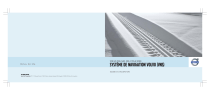
Lien public mis à jour
Le lien public vers votre chat a été mis à jour.